目次
データが2つに分かれている場合 コラムス そのため、片方に欠けている情報と、両方にあるデータを比較する必要があります。 比較 のことは、何を得たいのかによって、様々な方法が考えられます。 この記事では、以下のことを教えます。 の2つの列を比較する。 エクセルで欠損値対応 を含むサンプルデータセットを使って、簡単に説明します。 従業員名 と 出席した事務所 このデータから 欠損値を探す を使えば、出社していない社員の名前もわかる。

練習用ワークブックをダウンロードする
excel.xlsxの欠落値Excelで欠損値について2つの列を比較する4つの方法
には、いくつかの方法があります。 エクセルで2つの列を比較する 欠損値用 ひとつひとつに親しんでいきます。
方法1:VLOOKUP関数とISERROR関数を使って、Excelで欠損値のある2列を比較する
最初のメソッドでは ブイルック と アイサーラー 関数を使って欠損データを見つけることができます。
ステップス
- まず、セルをクリックします。 D5 を入力し、以下に示す数式を入力してください。
=iserror(vlookup(b5,$c$5:$c$11,1,0))
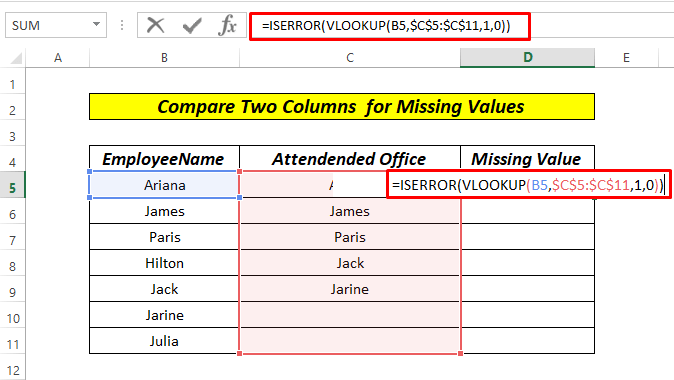
- を押してください。 エンタメ キーになります。

ここでは、次のように伝えています。 エクセル で値を調べます。 従業員名 を一つずつ 出席した事務所 というわけで。 ブイルック 関数を使用し、さらに 絶対セル参照 範囲内であれば C5 まで C11 . アイサーラー 関数が返す値は ファルス の両方にデータがある場合は 列 然なくば 真 .
最後に、下にドラッグして オートフィル をご覧ください。

価値 真 が教えてくれています。 従業員名 にないもの。 出席した事務所 .
続きを読む: ExcelでVLOOKUPを使用して複数の列を比較する方法(5つのメソッド)
方法2:ExcelでVLOOKUP関数とISERROR関数と一緒にIfを使って欠落値について2つの列を比較する
これまでの方法では、欠損データを次のように求めていました。 真 では、どのようにすればよいのでしょうか。
ステップス
- まず、セルをクリックします。 D5 と入力し、次の数式を入力します。
=if(iserror(vlookup(b5,$c$5:$c$11,1,false)),b5, "")

- を押してください。 エンタメ キーになります。

ここでは、次のように伝えています。 エクセル で値を調べます。 従業員名 を一つずつ 出席した事務所 というわけで。 ブイルック 関数を使用し、さらに 絶対セル参照 方法1.で行ったように、範囲に対して C5 まで C11 . アイサーラー 関数が返す値は FALSE の両方にデータがある場合は 列 然なくば 真 ... そして イフ の機能は、コマンド化されています。 エクセル を返します。 真 として 厳密名 と ファルス として はくし l.
次に、下にドラッグして オートフィル シリーズです。

続きを読む エクセルVLOOKUPで4列を比較する方法(最も簡単な7つの方法)
類似の読み物
- Excel 2列のテキストを比較する(7つの実のある方法)
- Excelでリストの欠落値を見つける方法(3つの簡単な方法)
- Excelで2つのリストを比較し、差分を返す(7つの方法)
- 異なるシートの2列を比較するVLOOKUP式!
- 2つのExcelシートを比較して欠落しているデータを見つける方法(7つの方法)
方法3:ExcelでMatch関数を使って欠損値について2つの列を比較する
このメソッドでは MATCH は、欠損値を見つけるための関数です。
ステップス
- まず、セルをクリックします。 D5 を入力し、画像のように次の数式を入力します。
=not(isnumber(match(b5,$c$5:$c$11,0)))とする。

- を押してください。 エンタメ キーになります。

があります。 MATCH 関数は、指定された項目をセル範囲内で検索し、その相対位置を返します。 ISNUMBER にマッチしたセルがある場合、そのセルが返される。 出席した事務所 とのことです。 ノット 関数が利用できない場合、コマンドは 真 .
で残りのシリーズを埋めてください。 オートフィル .

私たちの欠損値は、以下のように呼ばれています。 真 .
続きを読む エクセルで2列をマッチング比較する方法(8通り)
方法4:Excelで条件付き書式を使って欠落値について2列を比較する
前回のメソッドでは 条件付き書式設定 を探す 欠損値 において エクセル .
- まず、範囲を選択します B5:C11 をクリックすると 条件付き書式設定 において ホーム タブを選択し 新ルール 画像のように

- A ダイアログボックス がポップアップ表示されるので、インストラクションを選択します 色濃い を赤い枠の中に入れてクリックします。 フォーマット を、下の画像のように表示します。

- では、その中から 塗りつぶし をクリックし、希望の色を選択します。 よっしゃー .

最終的に、このような結果になりました。

続きを読む 2つの列の値を比較して返すExcelの公式(5つの公式)
練習用ワークブック
そのため、これらの方法を実践するための練習用ワークブックを添付します。

結論
以上、値が欠損している2つの列を比較する4種類の方法を紹介しました。 好みに応じて、最適な方法を選んでください。 質問や感想があれば、コメント欄に記入してください。 また、このサイトの他のページもご覧ください。 エクセル -関連するトピックを紹介します。

